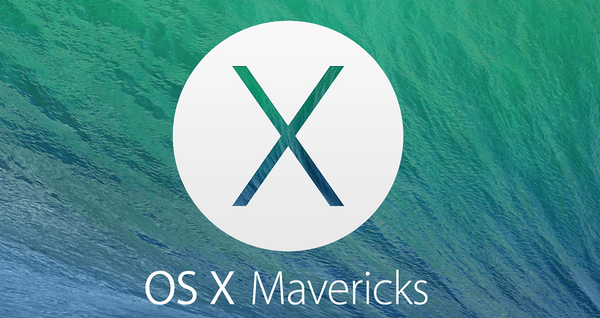Де знаходиться папка Desktop в Windows 10? В операційній системі, починаючи з найперших версій і закінчуючи десятої, завжди присутній робочий стіл. Інакше його називають Десктоп. Він практично займає центральне місце в ОС. Це простір, який бачить користувач, включаючи комп'ютер. Ярлики здебільшого встановлених додатків розташовуються тут.
Desktop в процесі діяльності користувача найбільше засмічується всілякими файлами і каталогами. При цьому він практично не змінився за весь час існування "Вінди", тобто, більш, ніж за двадцять років. Desktop продовжує залишатися центральним місцем на ПК для користувача. Фактично папка робочий стіл являє собою одну з директорій "операційки". Не всі про це знають, тому не можуть її знайти.
В якій директорії зберігається на Диску C?
Робочий стіл являє собою звичайну папку, в якій знаходяться інші каталоги і файли, найбільш затребувані власниками ПК. Знайти цю директорію в "десятці" досить просто. Для цього скористайтеся ярликом "Цей комп'ютер", якщо він винесений у вас на головний екран.
1. Кількома по ярлику і відкриваємо "Цей комп'ютер".
2. Заходимо на вінчестер.
3. Шукаємо каталог з написом "Користувачі" (іноді вона може називатися "Users").
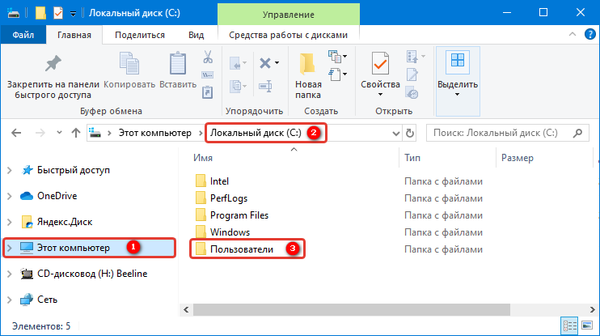
4. Тут вибираємо директорію з ніком нашого користувача.
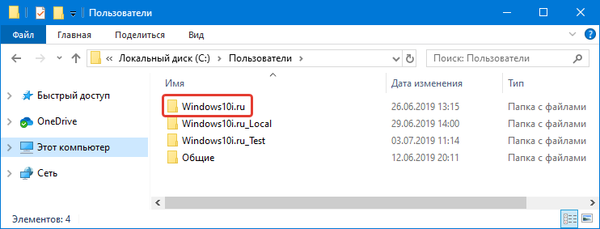
5. І виявляємо шуканий "Робочий стіл" або "Desktop".
C: \ Users \ ім'я користувача \ Desktop
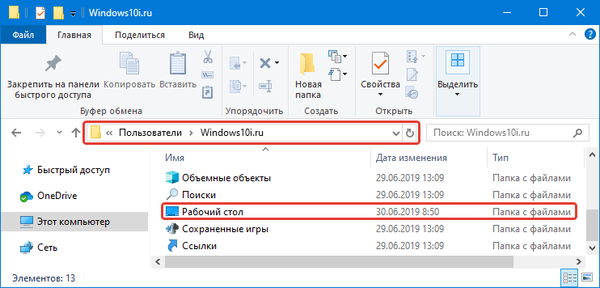
ProgramData що за папка Windows 10
Як знайти папку AppData в Windows 10
Як знайти шлях в Провіднику?
Якщо ярлик "Цей комп'ютер" на головному екрані відсутній, існує альтернативний варіант, за допомогою якого можна знайти потрібну папку. У десятій версії "Вінди" за замовчуванням встановлений файловий менеджер - "Провідник". Через нього користувач здійснює більшість операцій в системі. В системі Windows він був завжди, але на нього мало, хто звертав увагу. Однак всі вікна будь-яких директорій відкриваються саме в ньому.
В "десятці" на панелі завдань є навіть спеціальний ярлик у вигляді жовтої папки, при натисканні на яку відкривається "Провідник". У вікні можна буде побачити недавно використані файли. З лівого боку, на панелі розташований швидкий доступ до головної області комп'ютера. Якщо він відсутній, відкриваємо "Цей комп'ютер", який знаходиться тут же, і діємо вищеописаним способом.
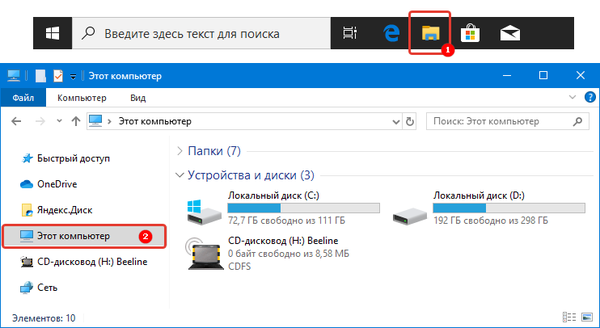
Навіть початківець користувач легко впорається з пошуком. Тепер ви зможете, при необхідності, перекинути весь вміст робочого столу на знімний носій, використовуючи для цього файловий менеджер.